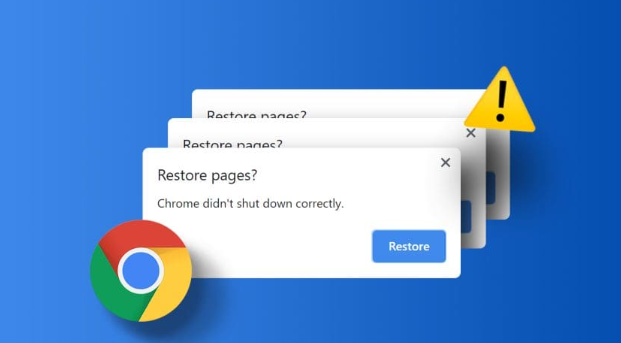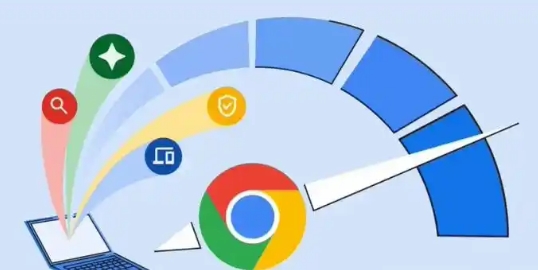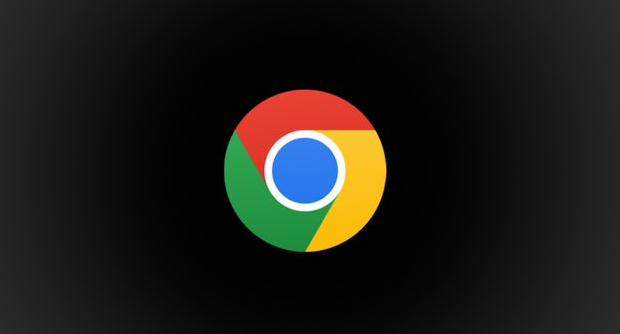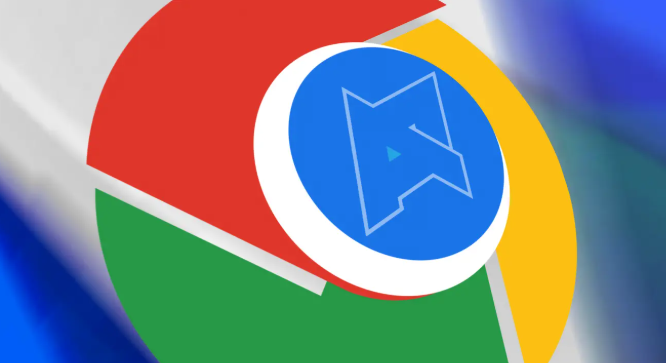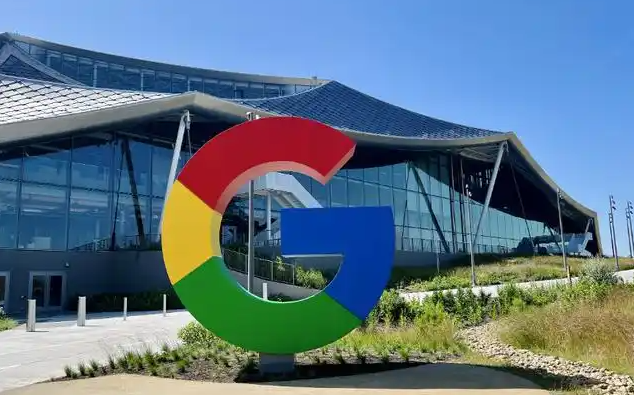详情介绍

一、备份重要数据
- 书签:点击浏览器右上角的三点菜单图标,选择“书签”>“书签管理器”,在打开的页面中,通过导出功能,将书签保存为 HTML 文件,存储在本地安全的位置。
- 密码:同样在三点菜单中,进入“设置”>“自动填充”>“密码”,在这里可以查看已保存的密码列表,并通过浏览器提供的密码导出功能(部分浏览器支持),将其保存为 CSV 文件或其他可用格式。
- 浏览历史记录:虽然浏览历史记录通常不便于直接备份,但可以通过截图或使用第三方工具来记录重要的网址信息,以便后续重新访问。
二、恢复默认设置操作
- 打开设置菜单:打开谷歌浏览器,点击右上角三个垂直排列的点,这是浏览器的菜单按钮。选择“设置”选项。
- 找到高级设置选项:在设置页面中,将鼠标滚轮向下滚动,找到“高级”部分。点击“高级”左侧的箭头或相关提示,展开高级设置选项,这里面包含了浏览器的各种详细设置。
- 点击恢复按钮:在高级设置的底部附近,会看到“将设置恢复到原始默认设置”的选项,点击该选项对应的按钮。
- 确认重置:点击按钮后,会弹出一个确认框,询问是否确定要恢复默认设置,点击“确定”或“重置”等确认按钮,浏览器就会开始恢复默认设置的操作。
- 等待重置完成:浏览器会自动关闭并重新启动,在这个过程中,它会将所有的设置都恢复到初始状态,包括首页、标签页布局、搜索引擎、外观主题等各种设置,等待浏览器重新启动完成,就完成了一键恢复默认设置的操作。
三、恢复重要数据和个性化设置
- 书签:返回之前保存的书签 HTML 文件位置,在 Chrome 浏览器中再次打开书签管理器,通过导入功能,将备份的书签文件导入浏览器,即可恢复书签数据。
- 密码:如果有密码备份文件,同样在 Chrome 浏览器的密码管理页面中,使用导入功能将之前保存的密码数据导入浏览器。之后,登录相关网站时,Chrome 会自动填充已恢复的密码。
- 个性化设置:根据个人需求,重新对浏览器进行个性化设置,如设置主页、添加常用搜索引擎、调整隐私设置、安装必要的扩展程序等。建议只安装来自官方应用商店且经过认证的可靠扩展程序,以确保浏览器的安全性和稳定性。